Yazar:
Eric Farmer
Yaratılış Tarihi:
7 Mart 2021
Güncelleme Tarihi:
27 Haziran 2024

İçerik
- adımlar
- Yöntem 1/4: Safari'yi Kullanma
- Yöntem 2/4: PDF E-posta Eklerini Görüntüle
- Yöntem 3/4: Bilgisayarınızdan PDF dosyalarını kopyalayın
- Yöntem 4/4: iBooks'u Kullanma
iPhone'da, Safari, Chrome veya Mail uygulaması kullanılırken PDF'ler otomatik olarak açılır. Bu belgeler, istediğiniz zaman okuyabilmeniz için iBooks uygulamasına kaydedilebilir. PDF'ler bir web sitesinden veya e-posta ekinden indirilebilir veya iTunes kullanılarak bilgisayarınıza eşzamanlanabilir.
adımlar
Yöntem 1/4: Safari'yi Kullanma
 1 PDF dosyasını açmak için bağlantıya tıklayın. Varsayılan olarak, PDF'ler Safari'de açılır. Bir PDF bağlantısına tıklamak, onu tarayıcınızda açacaktır.
1 PDF dosyasını açmak için bağlantıya tıklayın. Varsayılan olarak, PDF'ler Safari'de açılır. Bir PDF bağlantısına tıklamak, onu tarayıcınızda açacaktır.  2 Belgeyi büyütün veya küçültün. Safari'de bir PDF'yi görüntülerken, herhangi bir web sitesinde olduğu gibi onu büyütebilir veya küçültebilirsiniz. Başparmağınızı ve işaret parmağınızı ekrana yerleştirin ve yakınlaştırmak için birbirinden ayırın veya uzaklaştırmak için kapatın.
2 Belgeyi büyütün veya küçültün. Safari'de bir PDF'yi görüntülerken, herhangi bir web sitesinde olduğu gibi onu büyütebilir veya küçültebilirsiniz. Başparmağınızı ve işaret parmağınızı ekrana yerleştirin ve yakınlaştırmak için birbirinden ayırın veya uzaklaştırmak için kapatın. 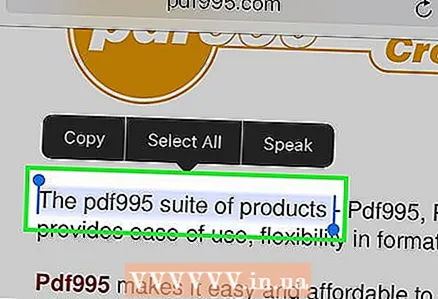 3 Seçmek için metni basılı tutun. Bir PDF belgesinden metin kopyalamak istiyorsanız, tıklayın ve basılı tutun. Büyüteç ekranda göründüğünde, parmağınızı bırakın ve metni seçmek için tutamaçları sürükleyin.
3 Seçmek için metni basılı tutun. Bir PDF belgesinden metin kopyalamak istiyorsanız, tıklayın ve basılı tutun. Büyüteç ekranda göründüğünde, parmağınızı bırakın ve metni seçmek için tutamaçları sürükleyin. - PDF'yi oluşturmak için kullanılan yönteme bağlı olarak, metni seçmek zor veya imkansız olabilir.
 4 PDF belgenizi iBooks uygulamasına gönderin. Açık bir PDF, iBooks uygulamasına (veya başka bir PDF okuyucu uygulamasına) gönderilebilir. Bu durumda belge, İnternet bağlantısı olmasa bile herhangi bir zamanda okunabilir.
4 PDF belgenizi iBooks uygulamasına gönderin. Açık bir PDF, iBooks uygulamasına (veya başka bir PDF okuyucu uygulamasına) gönderilebilir. Bu durumda belge, İnternet bağlantısı olmasa bile herhangi bir zamanda okunabilir. - Safari'de açık bir PDF belgesine tıklayın.
- iBooks'ta Aç'ı tıklayın. Cihazınızda yüklü başka bir PDF okuyucu uygulaması varsa, İçinde Aç'a tıklayın ve ardından uygun uygulamayı seçin.
- PDF'yi iBooks'ta veya başka bir PDF okuyucu uygulamasında açın. iBooks'ta bir belge açarsanız, bu uygulamaya ve iCloud deposuna kaydedilir, böylece her zaman okuyabilirsiniz.
Yöntem 2/4: PDF E-posta Eklerini Görüntüle
 1 E-postayı PDF ekiyle açın. PDF belgesinin bağlantısını görüntülemek için mesajı açın (ekranın alt kısmında).
1 E-postayı PDF ekiyle açın. PDF belgesinin bağlantısını görüntülemek için mesajı açın (ekranın alt kısmında).  2 Ekli PDF dosyasına tıklayın. Posta PDF görüntüleyicide açılacaktır.
2 Ekli PDF dosyasına tıklayın. Posta PDF görüntüleyicide açılacaktır. 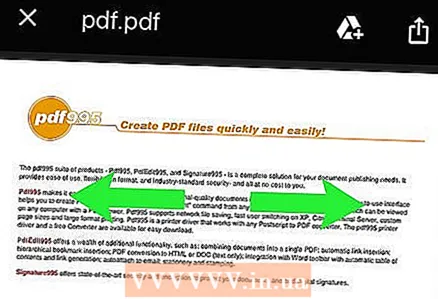 3 Belgeyi büyütün veya küçültün. Başparmağınızı ve işaret parmağınızı ekrana yerleştirin ve yakınlaştırmak için birbirinden ayırın veya uzaklaştırmak için kapatın.
3 Belgeyi büyütün veya küçültün. Başparmağınızı ve işaret parmağınızı ekrana yerleştirin ve yakınlaştırmak için birbirinden ayırın veya uzaklaştırmak için kapatın.  4 Seçmek için metni basılı tutun. Büyüteç ekranda göründüğünde, parmağınızı bırakın ve metni seçmek için tutamaçları sürükleyin.
4 Seçmek için metni basılı tutun. Büyüteç ekranda göründüğünde, parmağınızı bırakın ve metni seçmek için tutamaçları sürükleyin. - PDF dosyası bir belge taranarak oluşturulmuşsa, metni seçemezsiniz.
 5 PDF belgenizi istediğiniz zaman erişmek için iBooks uygulamasına kaydedin. E-postayı kaydettiğinizde ekli PDF'yi her zaman bulabilirsiniz, ancak belgeyi iBooks uygulamasına göndermek, onu okumanızı kolaylaştırır ve e-postayı silebilirsiniz (isterseniz).
5 PDF belgenizi istediğiniz zaman erişmek için iBooks uygulamasına kaydedin. E-postayı kaydettiğinizde ekli PDF'yi her zaman bulabilirsiniz, ancak belgeyi iBooks uygulamasına göndermek, onu okumanızı kolaylaştırır ve e-postayı silebilirsiniz (isterseniz). - Uygulama arayüzünü görüntülemek için açık bir PDF belgesine tıklayın.
- Paylaş'ı tıklayın (sol alt köşede).
- iBooks'a Kopyala'yı tıklayın (en üst sıradaki düğmelerde). İstediğinizi bulmak için düğmeler arasında gezinmeniz gerekebilir.
- iBooks'ta bir PDF belgesini istediğiniz zaman okuyabilirsiniz. iBooks kitaplığınıza bir belge eklerseniz, bu belge iPhone'unuza ve iCloud depolama alanınıza kaydedilir, böylece İnternet bağlantınız olmasa bile her zaman okuyabilirsiniz.
Yöntem 3/4: Bilgisayarınızdan PDF dosyalarını kopyalayın
 1 iTunes'u açın. PDF'leri bilgisayardan iPhone'a kopyalamanın en kolay yolu, iTunes'u kullanarak cihazınızı bilgisayarınızla eşzamanlamaktır. iTunes mevcut değilse, bu programı web sitesinden ücretsiz olarak indirin apple.com/itunes/download.
1 iTunes'u açın. PDF'leri bilgisayardan iPhone'a kopyalamanın en kolay yolu, iTunes'u kullanarak cihazınızı bilgisayarınızla eşzamanlamaktır. iTunes mevcut değilse, bu programı web sitesinden ücretsiz olarak indirin apple.com/itunes/download.  2 iTunes arşivinizde Kitaplar bölümünü açın. iTunes'u başlattıktan sonra "..." düğmesine tıklayın (pencerenin en üstünde). Açılan menüde "Kitaplar"ı seçin. iTunes arşivi açılacaktır.
2 iTunes arşivinizde Kitaplar bölümünü açın. iTunes'u başlattıktan sonra "..." düğmesine tıklayın (pencerenin en üstünde). Açılan menüde "Kitaplar"ı seçin. iTunes arşivi açılacaktır.  3 PDF'lerim sekmesine tıklayın. "Kitaplar" bölümünü açarsanız görüntülenecektir. Bu sekme, iTunes kitaplığınızda depolanan PDF'leri listeler.
3 PDF'lerim sekmesine tıklayın. "Kitaplar" bölümünü açarsanız görüntülenecektir. Bu sekme, iTunes kitaplığınızda depolanan PDF'leri listeler. 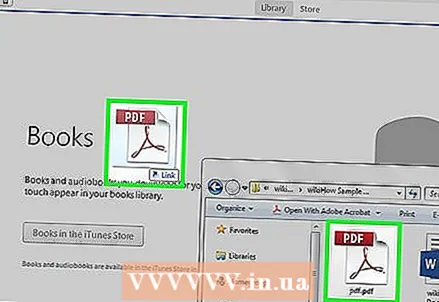 4 Bilgisayarınızdan cihazınıza kopyalamak istediğiniz PDF'leri iTunes penceresine sürükleyin. PDF'leri tıklayın ve Kitaplar kitaplığına eklemek için iTunes penceresine sürükleyin.
4 Bilgisayarınızdan cihazınıza kopyalamak istediğiniz PDF'leri iTunes penceresine sürükleyin. PDF'leri tıklayın ve Kitaplar kitaplığına eklemek için iTunes penceresine sürükleyin.  5 Bir USB kablosu kullanarak iPhone'unuzu bilgisayarınıza bağlayın. Cihaz, düğmelerin üst satırında görünür. iPhone bilgisayarınıza ilk kez bağlanıyorsa, bir kurulum işlemi başlayacak ve cihazda depolanan verileri etkilemeyecektir.
5 Bir USB kablosu kullanarak iPhone'unuzu bilgisayarınıza bağlayın. Cihaz, düğmelerin üst satırında görünür. iPhone bilgisayarınıza ilk kez bağlanıyorsa, bir kurulum işlemi başlayacak ve cihazda depolanan verileri etkilemeyecektir.  6 Kitaplar kitaplığının PDF'lerim bölümünde iPhone'a kopyalamak istediğiniz PDF'leri vurgulayın. Tüm dosyaları seçmek için tıklayın Ctrl/⌘ Komutanım+Aveya tutun Ctrl/⌘ Komutanım ve her dosyaya tıklayın.
6 Kitaplar kitaplığının PDF'lerim bölümünde iPhone'a kopyalamak istediğiniz PDF'leri vurgulayın. Tüm dosyaları seçmek için tıklayın Ctrl/⌘ Komutanım+Aveya tutun Ctrl/⌘ Komutanım ve her dosyaya tıklayın. 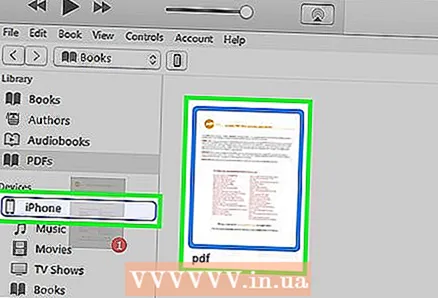 7 Seçili PDF'leri sürükleyin. iTunes penceresinin sol tarafında bir kenar çubuğu belirir.
7 Seçili PDF'leri sürükleyin. iTunes penceresinin sol tarafında bir kenar çubuğu belirir.  8 Seçili PDF'leri sol kenar çubuğuna sürükleyin. PDF dosyalarını iPhone'a kopyalama işlemi başlar. Kopyalama ilerlemesi iTunes penceresinin en üstünde görüntülenecektir.
8 Seçili PDF'leri sol kenar çubuğuna sürükleyin. PDF dosyalarını iPhone'a kopyalama işlemi başlar. Kopyalama ilerlemesi iTunes penceresinin en üstünde görüntülenecektir. 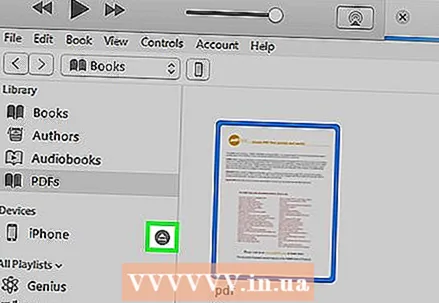 9 Dosyaları kopyaladıktan sonra iPhone'u bilgisayardan ayırın. Bunu yapmak için iPhone şeklindeki düğmeye (ekranın üst kısmında) tıklayın ve Çıkar'a tıklayın. Şimdi, iPhone'unuzu bilgisayarınızdan ayırın.
9 Dosyaları kopyaladıktan sonra iPhone'u bilgisayardan ayırın. Bunu yapmak için iPhone şeklindeki düğmeye (ekranın üst kısmında) tıklayın ve Çıkar'a tıklayın. Şimdi, iPhone'unuzu bilgisayarınızdan ayırın.  10 iBooks uygulamasında PDF'leri bulun. Kopyalanan dosyalar iBooks uygulamasına gönderilir.
10 iBooks uygulamasında PDF'leri bulun. Kopyalanan dosyalar iBooks uygulamasına gönderilir.
Yöntem 4/4: iBooks'u Kullanma
 1 iPhone'unuzu iOS 9.3'e (veya üstü) güncelleyin ve iBooks uygulamasını açın. IOS 9.3, e-Kitapları ve PDF'leri iCloud saklama alanı ile senkronize etmenizi sağlayan bir özelliğe sahiptir. Bu durumda, herhangi bir mobil cihazdan tüm PDF'lere erişebileceksiniz.
1 iPhone'unuzu iOS 9.3'e (veya üstü) güncelleyin ve iBooks uygulamasını açın. IOS 9.3, e-Kitapları ve PDF'leri iCloud saklama alanı ile senkronize etmenizi sağlayan bir özelliğe sahiptir. Bu durumda, herhangi bir mobil cihazdan tüm PDF'lere erişebileceksiniz.  2 İBooks için iCloud'u etkinleştirin (isterseniz). PDF belgelerini senkronize etmek için iBooks ile iCloud senkronizasyonunu açın. Ancak belgeler sınırlı depolama alanının bir kısmını kaplayacak. Herhangi bir kullanıcıya, iCloud yedeklemeleri için de kullanılan 5 GB iCloud depolama alanı tahsis edilir.
2 İBooks için iCloud'u etkinleştirin (isterseniz). PDF belgelerini senkronize etmek için iBooks ile iCloud senkronizasyonunu açın. Ancak belgeler sınırlı depolama alanının bir kısmını kaplayacak. Herhangi bir kullanıcıya, iCloud yedeklemeleri için de kullanılan 5 GB iCloud depolama alanı tahsis edilir. - iBooks'u kullanmak için iCloud'u etkinleştirmeniz gerekmez. iBooks'a eklenen ve iTunes ile eşzamanlanan tüm PDF'lere erişebileceksiniz.
 3 iBooks'a PDF ekleyin. Bunu yapmak için yukarıda açıklanan yöntemlerden birini kullanın. PDF dosyaları bir web sitesinden veya e-posta ekinden indirilebilir veya bilgisayarınızla senkronize edilebilir. iPhone'a kopyalanan herhangi bir PDF, iBooks'a eklenecektir.
3 iBooks'a PDF ekleyin. Bunu yapmak için yukarıda açıklanan yöntemlerden birini kullanın. PDF dosyaları bir web sitesinden veya e-posta ekinden indirilebilir veya bilgisayarınızla senkronize edilebilir. iPhone'a kopyalanan herhangi bir PDF, iBooks'a eklenecektir. - iBooks için iCloud'u etkinleştirdiyseniz, iBooks'a eklenen PDF'lere herhangi bir mobil cihazdan erişilebilir.
 4 iBooks kitaplığındaki PDF'ye tıklayın. iBooks'u başlatmak, o uygulama için kitaplığı görüntüler. Yalnızca PDF'lerin listesini açmak için Tüm Kitaplar'ı (ekranın üst kısmında) tıklayın ve ardından PDF'leri seçin. Bu durumda ekranda yalnızca PDF belgeleri görüntülenecektir.
4 iBooks kitaplığındaki PDF'ye tıklayın. iBooks'u başlatmak, o uygulama için kitaplığı görüntüler. Yalnızca PDF'lerin listesini açmak için Tüm Kitaplar'ı (ekranın üst kısmında) tıklayın ve ardından PDF'leri seçin. Bu durumda ekranda yalnızca PDF belgeleri görüntülenecektir.  5 Sayfalar arasında gezinmek için ekranda sağdan sola veya soldan sağa kaydırın. Bunu, bir sonraki sayfaya geçmek için iBooks'ta bir PDF okurken yapın.
5 Sayfalar arasında gezinmek için ekranda sağdan sola veya soldan sağa kaydırın. Bunu, bir sonraki sayfaya geçmek için iBooks'ta bir PDF okurken yapın. - Uygulama arayüzünü göstermek için açık bir PDF belgesine tıklayın ve sayfanın altında belgedeki tüm sayfaların bir önizleme bölmesini göreceksiniz. Önizleme bölmesinde bir sayfaya tıklayın, doğrudan seçilen sayfaya yönlendirileceksiniz.
 6 Geçerli sayfaya bir yer imi eklemek için "Yer İşareti"ne tıklayın. Uygulama arayüzünü göstermek için açık bir PDF belgesine tıklayın ve ardından okuduğunuz sayfaya yer işareti koymak için Yer İşareti'ne tıklayın. Yer imleri, belge önizleme bölmesinde görüntülenir.
6 Geçerli sayfaya bir yer imi eklemek için "Yer İşareti"ne tıklayın. Uygulama arayüzünü göstermek için açık bir PDF belgesine tıklayın ve ardından okuduğunuz sayfaya yer işareti koymak için Yer İşareti'ne tıklayın. Yer imleri, belge önizleme bölmesinde görüntülenir.  7 Tüm sayfaları görüntülemek için İçindekiler'e tıklayın. Paylaş düğmesinin yanındadır (ekranın üst kısmında). Ekranda küçültülmüş belge sayfalarını görüntülemek için İçindekiler'e tıklayın. Yer imi eklenen sayfalar küçük bir simgeyle (köşede) işaretlenecektir.
7 Tüm sayfaları görüntülemek için İçindekiler'e tıklayın. Paylaş düğmesinin yanındadır (ekranın üst kısmında). Ekranda küçültülmüş belge sayfalarını görüntülemek için İçindekiler'e tıklayın. Yer imi eklenen sayfalar küçük bir simgeyle (köşede) işaretlenecektir.  8 Seçmek için metni basılı tutun. Büyüteç ekranda göründüğünde, parmağınızı bırakın ve metni seçmek için tutamaçları sürükleyin.
8 Seçmek için metni basılı tutun. Büyüteç ekranda göründüğünde, parmağınızı bırakın ve metni seçmek için tutamaçları sürükleyin. - PDF dosyası bir belge taranarak oluşturulmuşsa, metni seçemezsiniz.
 9 iCloud deposunda saklanan PDF'leri indirin. iBooks için iCloud'u etkinleştirdiyseniz, bazı PDF'ler iCloud deposuna yüklenebilir ancak iPhone'a kopyalanamaz. iBooks kitaplığınıza göz attığınızda, bu PDF'ler bir iCloud simgesiyle (köşede) işaretlenir. PDF belgesini iPhone'a indirmek için bu simgeye tıklayın.
9 iCloud deposunda saklanan PDF'leri indirin. iBooks için iCloud'u etkinleştirdiyseniz, bazı PDF'ler iCloud deposuna yüklenebilir ancak iPhone'a kopyalanamaz. iBooks kitaplığınıza göz attığınızda, bu PDF'ler bir iCloud simgesiyle (köşede) işaretlenir. PDF belgesini iPhone'a indirmek için bu simgeye tıklayın.



